文章詳情頁
Win10純凈版打印機遇到異常配置問題報錯“0x8007007e”怎么解決?
瀏覽:118日期:2022-08-29 17:43:39
打印機是我們經常要用到的打印工具,最近有用戶反映在使用win10純凈版系統的時候,打印機遇到異常配置問題報錯“0x8007007e”的問題,那么,遇到這樣的問題我們該如何解決呢?下面好吧啦網小編就給大家帶來win10打印機遇到異常配置問題報錯“0x8007007e”的詳細解決方法。
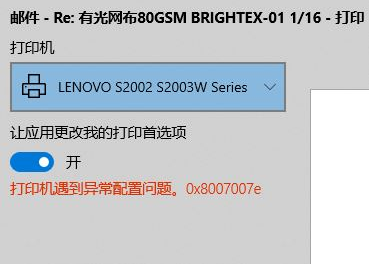
方法一:
1、同時按【WIN+R】鍵,打開【運行】,輸入spool。
2、【drivers】》【x64old】檔案夾。
3、找到【printconfig.dll】(有可能在【x64old】》【3】檔案夾里),拷貝該檔案。
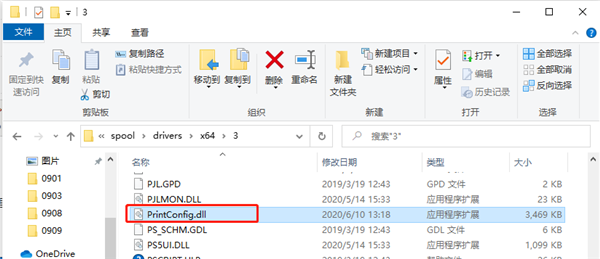
4、返回【drivers】,前往【x64】檔案夾。
5、黏貼【printconfig.dll】(如果您是在【3】檔案夾找到的,請您在【x64】》【3】里粘貼)。
6、重啟電腦,看看效果。
方法二:
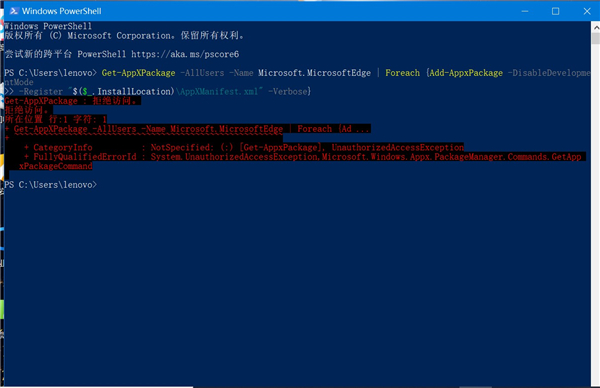
1、出現這個報錯代碼主要指的是缺少模塊導致;
2、可以使用以下命令進行嘗試:
Windows powershell管理員身份運行
Dism /Online /Cleanup-Image /CheckHealth
DISM.exe /Online /Cleanup-image /Scanhealth
DISM.exe /Online /Cleanup-image /Restorehealth
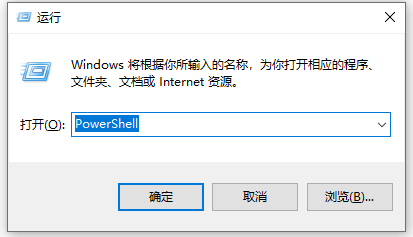
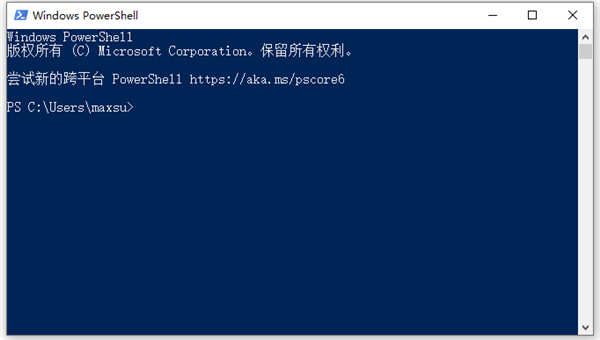
3、進行上述操作后如果還是沒有效果可以卸載打印機驅動并重新安裝或是更新;
4、或者聯系廠商確認系統版本相對應的驅動版本進行安裝。
相關文章:
1. Win10輸入msconfig如何恢復設置?2. Ubuntu20.04LTS上架Win10應用商店 Windows10S不支持此應用程序3. 通過注冊表刪除多余網卡本地連接4. Windows10開始—運行可以給電腦下達什么命令?Windows運行命令大全5. CentOS如何查看命令執行進度?6. CentOS下iptables封IP的命令講解7. WmiPrvSE.exe是什么進程?WMI Provider Host占用很高CPU的解決方法8. WinXP iis出現server application error怎么解決9. 去掉系統快捷方式箭頭的途徑——修改注冊表10. Fdisk硬盤分區圖文教程(超詳細)
排行榜
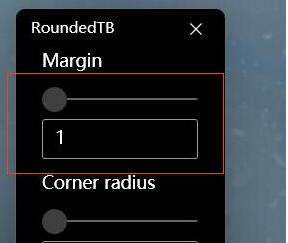
 網公網安備
網公網安備